Tabla de contenidos
Es muy fácil usar Remote Desktop Connection - tiene una interfaz sencilla, como se ve en la captura de pantalla de más abajo.
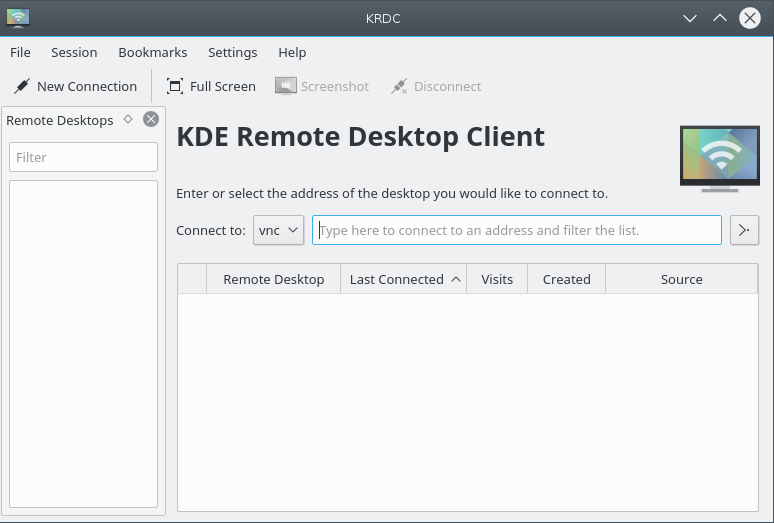
Remote Desktop Connection es un cliente, y necesita utilizarse con servidores compatibles. Hay distintas maneras de conectarse a dichos servidores:
Escribir directamente el nombre del servidor (o la dirección IP) en el campo Conectar a:.
Usando una invitación que halla recibido. Desktop Sharing usa invitaciones y puede enviarlas por correo electrónico.
Veremos cada uno más tarde.
Si sabe el nombre (o la dirección IP) del servidor al que se quiere conectar, puede escribirlo directamente en el campo Conectar a: .
Si quiere conectar a una maquina llamada megan, que esta ejecutando un servidor VNC en la pantalla 1 (5901), puede introducir megan:1 o megan:5901 y elegir vnc como protocolo en la lista desplegable.

De forma similar, si está utilizando un servidor RDP en dicha máquina, puede introducir megan. Elija rdp como protocolo. RDP no necesita que se especifique el número de pantalla. Si el servidor ejecuta el servidor RDP en un puerto que no es el predeterminado, se debe especificar de la siguiente forma: megan:3910
Tiene que introducir una URL en la sintaxis codificada con porcentajes, es decir, @ como %40, para por ejemplo nombreusuario%40ad.dominio.ejemplo
Con la aplicación Desktop Sharing servidor, es posible enviar invitaciones por correo electrónico (y por otros medios, pero el correo electrónico es el más útil). Si recibe este tipo de invitación por correo electrónico, simplemente puede pulsar en el enlace proporcionado en el correo. Esto iniciará Remote Desktop Connection, si no se está ejecutando actualmente, y conectará con el servidor especificado en la invitación.